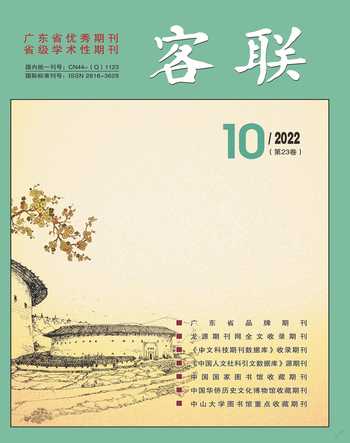多终端共享上网如何设置无线路由器
贾秋璇
摘 要:越来越多的单位和家庭不再满足单一终端的上网需求。由于网络运营商对上网终端IP地址、MAC地址等的访问限制,通常情况下,都需要通过路由器来实现多终端共享一个账号上网。
关键词:无线路由器;共享上网;设置方法
近年来,随着互联网信息技术的迅猛发展和广泛应用,以及Touch、iPad、iPhone等种类繁多的数码电子产品的问世,越来越多的家庭和单位不再满足单一终端的上网需求。由于网络运营商对上网终端IP地址、MAC地址等的访问限制,通常情况下,都需要通过路由器来实现多终端共享一个账号上网。
一、无线路由器功能及参数
无线路由器是带有无线覆盖功能的路由器,它主要应用于用户上网和无线覆盖。无线路由器可以看作一个转发器,将宽带网络信号通过天线转发给附近的无线网络设备(笔记本电脑、支持WiFi的手机等等)。常见的无线路由器一般都有一个RJ45口为WAN口(WAN:Wide Area Network,广域网),也就是UPLink到外部网络的接口,其余2~4个口为LAN口(LAN: Local Area Network,局域网),用来连接普通局域网,内部有一个网络交换机芯片,专门处理LAN接口之间的信息交换。通常无线路由的WAN口和LAN之间的路由工作模式一般都采用NAT(Network Address Translation,网络地区转换)方式。市场上流行的无线路由器一般都支持专线XDSL/ CABLE、动态XDSL、PPTP四种接入方式,它还具有其它一些网络管理的功能,如DHCP服务、NAT防火墙、MAC地址过滤等功能。
二、单台无线路由器上网设置方法
配置无线路由器之前,必须将PC与无线路由器用网线连接起来,网线的一端接计算机网卡,另一端要接到无线路由器的LAN口。PC的IP地址与无线路由器的管理IP必须在同一网段,子网掩码用系统默认的即可,网关无需设置。目前,市面上大多数的无线路由器只支持Web页面配置方式,而不支持Telnet等配置模式。物理连接安装完成后,要想配置无线路由器,还必须知道两个参数,一个是无线路由器的用户名和密码;另外一個参数是无线路由器的管理IP。
一般无线路由器默认管理IP是192.168.1.1或者192.168.0.1,用户名和密码都是admin。在浏览器中,输入无线路由器的管理IP,桌面会弹出一个登录界面,将用户名和密码填写进入之后,我们就进入了无线路由器的配置界面。进入无线路由器的配置界面之后,直接进入“网络参数设置”选项。在实际应用中,我们一般只对WAN口进行设置,LAN口的设置保持无线路由器的默认状态。
对WAN口进行配置之前,先要搞清楚自己的宽带属于哪种接入类型,固定IP、动态IP、PPPoE虚拟拨号、PPTP、L2TP、802.1X+动态IP还是802.1X+静态IP等方式(如不清楚,可致电网络运营商技术人员)。为保障网络安全,强烈推荐开启安全设置,并使用“WPA-PSK/WPA2-PSK AES”加密方法,并设定至少8位密码,附近用户搜索到你的无线信号后,必须输入密码才能顺利连接上网。
三、多台无线路由器上网设置方法
首先定义第一台为A路由器,第二台为B路由器(3台及以上路由器设置方法与2台路由器设置方法类似,本文仅以两台路由器共享上网为例)。前提是A路由器已经设置好,并能正常上网。
1、WAN口连接。将PC正确连接到B路由的LAN口(A、B两个路由器先不要连接,因为两个路由器管理IP可能都是192.168.1.1,如果连接起来IP会冲突),输入路由IP地址进入设置。打开网络参数的LAN口设置,把默认的IP地址改为192.167.1.1 (这是个地址是任意的,你可以改为其他正确的路由IP地址,但是必须牢记),子网掩码默认255.255.255.0,然后保存重启路由。此时B路由的IP就变成了192.167.1.1,要进入B路由,必须输入192.167.1.1才能进入设置界面。然后,在当前电脑网卡TCP/IP属性中,将IP地址修改为192.167.1.X (X取自然数范围2~254,比如110),子网掩码255.255.255.0,网关192.167.1.1。
设置完成后,打开IE,在地址栏输入192.167.1.1,重新进入B路由器设置界面,打开网络参数的WAN口设置,在WAN口联接类型中选择静态IP,将其设置为:IP地址192.168.1.X (X取自然数范围2~254);子网掩码255.255.255.0;默认网关192.168.1.1(注意IP地址192.168.1.X,其中X,一定要在现有局域网中没有用过的IP地址,如111,否则会造成冲突)。DNS和代理服务器设为192.168.1.1(或选用网络运营商提供的DNS)。设置完成保存重启B路由器即可。接着就可以把A路由器的LAN口连接到B路由器的WAN口了,B路由就起到了二次路由的功能,所有连接B路由的电脑必须遵循B路由的LAN配置,也就是说,连接B路由的电脑的TCP/IP属性设置为IP:192.167.1.X(X取自然数范围2~254,但不能和B路由器的LAN口一样),子网掩码:255.255.255.0,网关:192.167.1.1,DNS:192.167.1.1(不填也行),可以打开B路由的DHCP服务功能,自动获取IP地址。需要注意的是,连接A路由的电脑必须遵循A路由的LAN设置规则,也就是IP:192.168.1.X(注意不能和B路由的WAN口IP设置一样),子网掩码:255.255.255.0,网关:192.168.1.1,DNS:192.168.1.1(或选用网络运营商提供的DNS)。同理,连接B路由器就遵循B路由器的LAN设置规则,方法一样。
这种连接方式简单地说,就是A路由器分配一个固定IP地址给B路由器的WAN口,再由B路由器分配给其LAN口,达到二次路由的目的。如果是同样两个路由器,首先要改动B路由器的LAN口设置,才能避免IP冲突,正常使用。
2、LAN口连接。还是与方法1一样,先不要连接A路由器,任意一台电脑连接上B路由器的LAN口,输入路由默认IP:192.168.1.1(出厂默认)进入B路由器设置,关闭DHCP服务,然后,打开网络参数的LAN口设置,更改LAN口IP地址,比如改为192.168.1.112,只要和别的已经使用的IP地址不冲突就可以了。设置完成,保存重启即可,这时候进入B路由的IP就变为192.168.1.112了。接着A路由器的LAN口连接上B路由器的LAN口,B路由器就相当于A路由器的扩展端口,起到了交换机的作用。电脑通过网络连接到B路由器的LAN口就好了,若需要设置各电脑的TCP/IP属性,就按照A路由器的规则设置即可。本方法中因为不经过B路由器的WAN口,所以B路由器仅起到了交换机的作用,不具备路由功能,即使附近的无线上网设备能搜索到无线信号,也无法连接上网。
参考文献:
【1】常江;李卫民;匡小飞;浅析无线局域网技术[J];中国石油和化工标准与质量;2011年第04期
【2】韩至;基于共享无线路由器的家庭多终端上网解决方案研究[J];无线互联科技2013年第09期